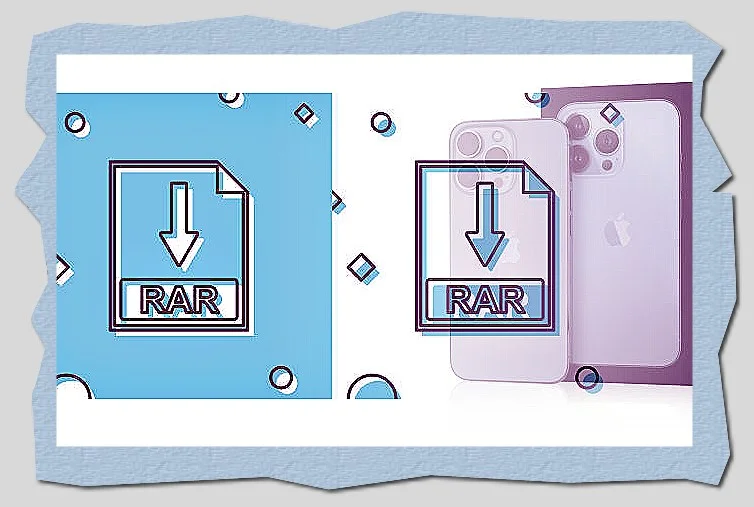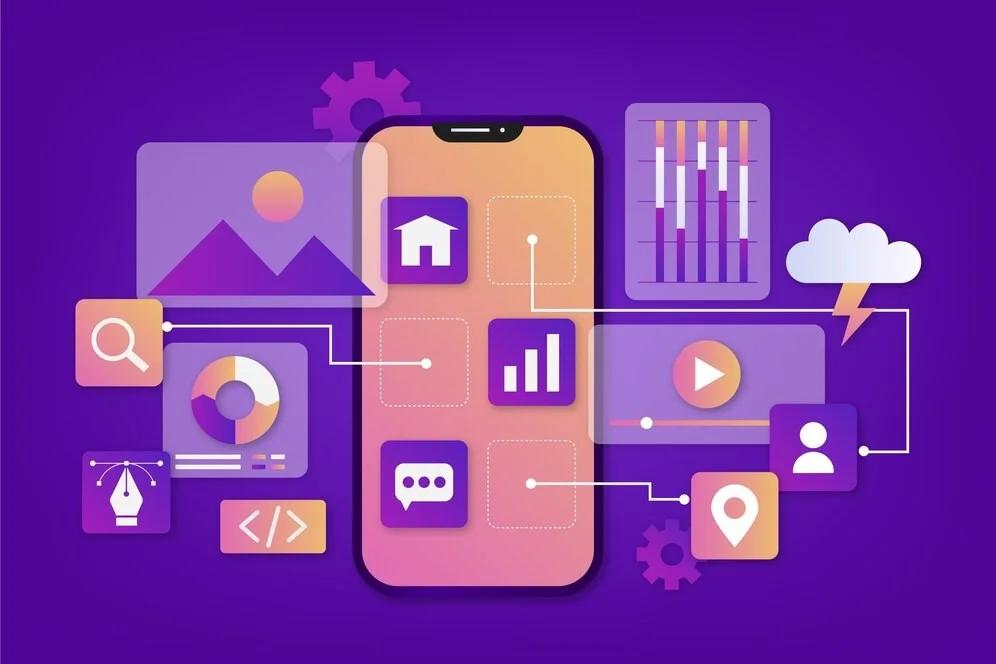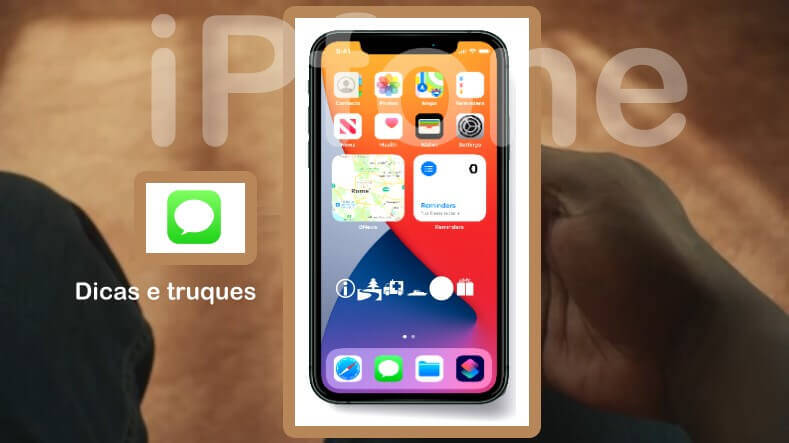Como alterar extensão de arquivo no iPad e iPhone
Antes de começar, é importante observar que alterar a extensão de arquivo pode causar problemas de compatibilidade com determinados aplicativos e programas. Também vale a pena mencionar que modificar a extensão de um arquivo não altera realmente o tipo ou formato do arquivo – apenas informa ao seu dispositivo qual aplicativo usar para abri-lo.
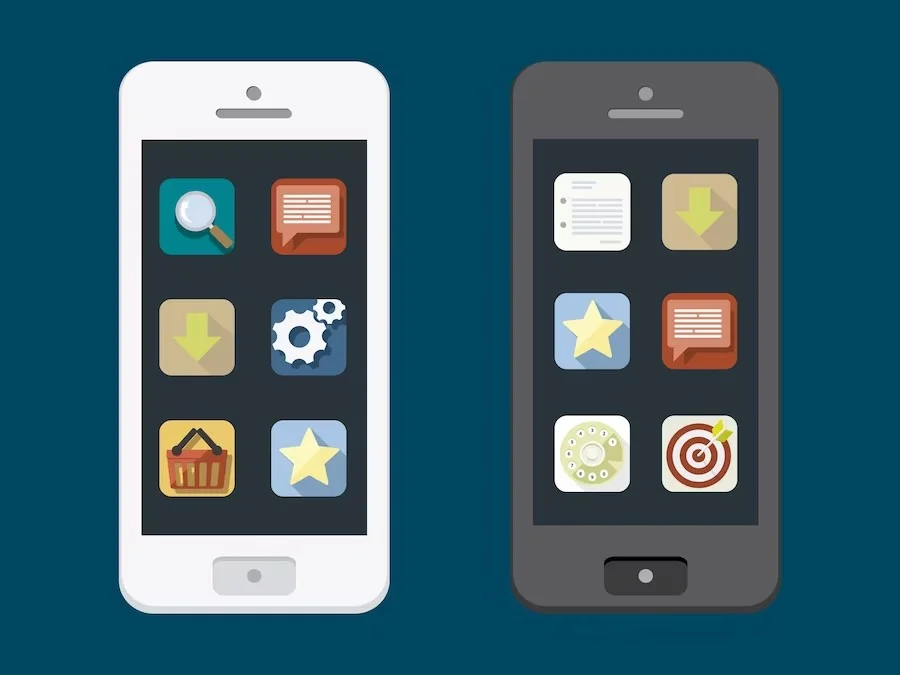
Com isso em mente, vamos começar:
Alterar rapidamente extensão de arquivo no iPad e iPhone
Para alterar uma extensão de arquivo em seu iPad ou iPhone, você precisará usar um aplicativo gerenciador de arquivos de terceiros.
Existem várias opções disponíveis na App Store, mas algumas escolhas populares incluem Documents by Readdle, FileApp e iFiles.
- Abra seu aplicativo gerenciador de arquivos e navegue até o arquivo que deseja alterar.
- Toque no arquivo para selecioná-lo.
Você agora vai alterar extensão do seu arquivo no iphone ou iPad
Em seguida, toque no nome do arquivo e selecione a opção “Renomear”.
Você deve ver o nome do arquivo realçado e um cursor aparecer.
Renomear é diferente de alterar
Para alterar a extensão de um arquivo, basta substituir a extensão atual pela nova que você deseja usar.
Por exemplo, se você quiser alterar um arquivo de .jpg para .png, simplesmente exclua o “.jpg” e substitua-o por “.png”.
Depois de fazer alteração na extensão do arquivo, toque em “Concluído” para salvar suas alterações.
Você deve ver uma mensagem pop-up perguntando se deseja alterar a extensão do arquivo – toque em “Sim” para confirmar.
- Acabou de alterar extensões de arquivos
As mesmas etapas para alterar uma extensão de outros arquivos podem ser feitas no iPhone e iPad.
E é isso – você alterou com sucesso a extensão do arquivo no seu iPad ou iPhone! Apenas lembre-se de ser cauteloso ao alterar as extensões dos arquivos, pois isso pode causar problemas de compatibilidade com determinados aplicativos e programas.
Por exemplo, se você alterar a extensão de um arquivo.doc para .jpg, isso não converterá o documento em jpg, mas alterará o aplicativo no qual o arquivo tentará abrir, e não necessariamente com êxito.
Como alterar extensões de arquivos no aplicativo Arquivos no iPhone e iPad
- Ative a visibilidade das extensões de arquivo no aplicativo Arquivos para poder ver as extensões de arquivo que deseja alterar acessando o menu Exibir e escolhendo Opções de exibição > Mostrar extensões de arquivo
- Toque, pressione e segure no nome do arquivo para o qual deseja alterar a extensão.
- Depois escolha “Renamear” ou, no aplicativo iPad Files, pressione a tecla Return depois de selecionar o arquivo para fazer a alteração da extensão do ficheiro.
- Altere a extensão do arquivo para o que você deseja, como renomear qualquer outro arquivo, mas com foco na parte da extensão do nome do arquivo (por exemplo, de text.txt para text.rtf ou qualquer outro)
- Escolha usar a nova extensão de arquivo se solicitado a confirmar a alteração da extensão do arquivo.
Tudo pronto agora… Compre um iPhone novo!